インクの着弾位置のずれを調整する
はじめにテストパターンを印刷し、補正値を決めて入力します。補正値を入力したら、あらためてテストパターンを印刷して補正結果を確認してください。
手順
- [MENU]を押す。
-
[▼]を何回か押して、以下の画面を表示する。
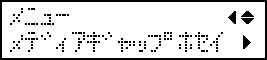
-
[▲][▶]を押して、以下の画面を表示する。
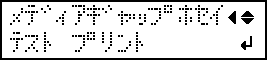
-
[ENTER]を押す。
テストパターンの印刷を開始します。
-
印刷が完了したら、[▼][▶]の順に押して以下の画面を表示する。
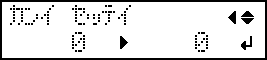
-
印刷したテストパターンを見て、補正値を決める。
2本の縦線の”ずれ”が最も少ない値を選びます。下図の場合は、「-3」を選びます。連続する値のどちらか迷う場合は、中間の値にしてください(補正値は「0.5」ずつ設定できます)。
- [▲][▼]を押して補正値を選択する。
- [ENTER]を押して決定する。
-
[◀][▲]を押して、以下の画面を表示する。
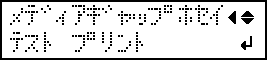
-
[ENTER]を押す。
テストパターンの印刷を開始します。
-
テストパターンを確認し、調整が成功したかどうか確認する。
「
」が指している2本の縦線(=現在の補正値)の“ずれ”が最も少ないことを確認してください。“ずれ”が小さい縦線が他にある場合は、補正値を再設定してください。
- 調整が成功したら、[MENU]を押してもとの画面に戻る。


